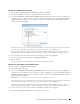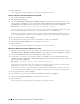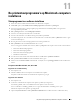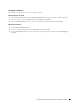Users Guide
118 De printerstuurprogramma’s op Linux-computers installeren (CUPS)
Voor netwerkverbindingen:
a
Selecteer
LPD/LPR Host or Printer
uit het
Device
menu en klik dan op
Continue
.
b
Typ het IP-adres van de printer in
Device URI
en klik op
Continue
.
Indeling:
lpd://xxx.xxx.xxx.xxx
(IP-adres van de printer)
Voor USB-aansluitingen
:
a
Selecteer
Dell C3765dnf Color MFP USB #1
of
Dell C3765dnf Color MFP
uit het menu
Device
en klik op
Continue
.
4
Selecteer
Dell C3765dnf Color MFP PS vx.x (en)
uit het menu
Model
en klik op
Add Printer
.
5
Ty p
root
als gebruikersnaam, typ vervolgens het beheerderswachtwoord en klik op
OK
.
De mededeling
Printer xxx has been added successfully
verschijnt.
De instelling is voltooid.
Voor Red Hat Enterprise Linux 6-werkstation
1
Open de URL “
http://localhost:631
” met een webbrowser.
2
Klik op
Administration
.
3
Klik op
Add Printer
.
4
Ty p
root
als gebruikersnaam, typ vervolgens het beheerderswachtwoord en klik op
OK
.
Voor netwerkverbindingen:
a
Selecteer
LPD/LPR Host or Printer
uit het menu
Other Network Printers
en klik dan op
Continue
.
b
Typ het IP-adres van de printer in
Connection
en klik op
Continue
.
Indeling:
lpd://xxx.xxx.xxx.xxx
(IP-adres van de printer)
Voor USB-aansluitingen:
a
Selecteer
Dell C3765dnf Color MFP
uit het menu
Local Printers
en klik op
Continue
.
5
Typ de naam van de printer in de tekstregel
Name
in het venster
Add Printer
en klik dan op
Continue
.
U kunt naar keuze de locatie en de beschrijving van de printer invoeren voor meer informatie.
6
Selecteer
Dell C3765dnf Color MFP PS vx.x (en)
uit het menu
Model
en klik op
Add Printer
.
De instelling is voltooid.
Afdrukken vanuit de programma’s
Wanneer u klaar bent met het instellen van de wachtrij, kunt u taken afdrukken vanuit verschillende programma’s of
applicaties. Start de afdruktaak in de applicatie en bepaal vervolgens de wachtrij in het afdruk-dialoogvenster.
Soms zult u echter alleen kunnen afdrukken via de standaard wachtrij, afhankelijk van de applicatie (dit geldt
bijvoorbeeld voor Mozilla). In een dergelijk geval zult u voordat u begint met afdrukken eerst de wachtrij waaruit u
wilt afdrukken moeten instellen als de standaard wachtrij. Nadere informatie over de keuze van de standaard
wachtrij vindt u onder “De standaard wachtrij configureren”.